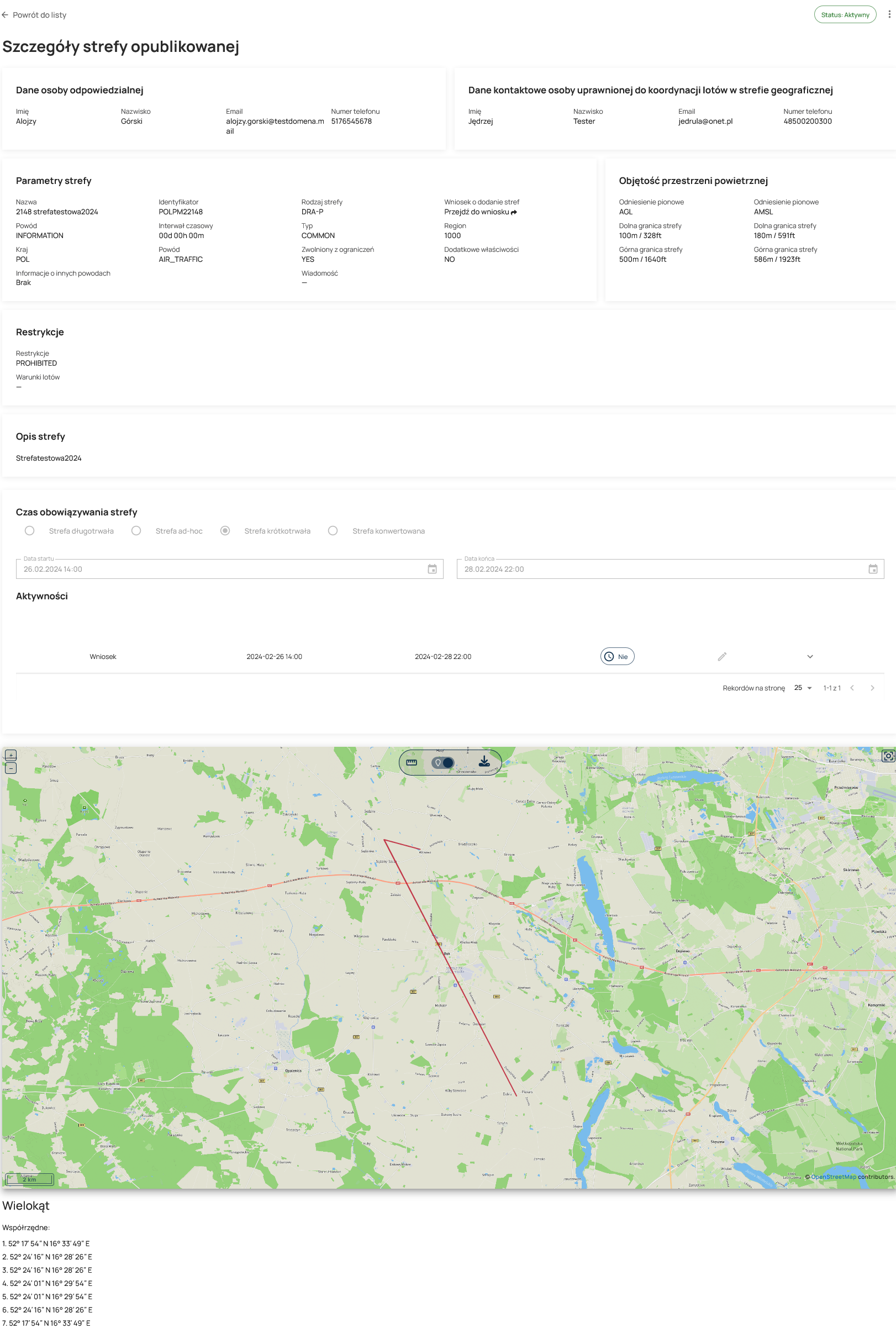Lista opublikowanych stref
Po wejściu na stronę ze strefami pojawia się nam moduł z listą
opublikowanych stref:
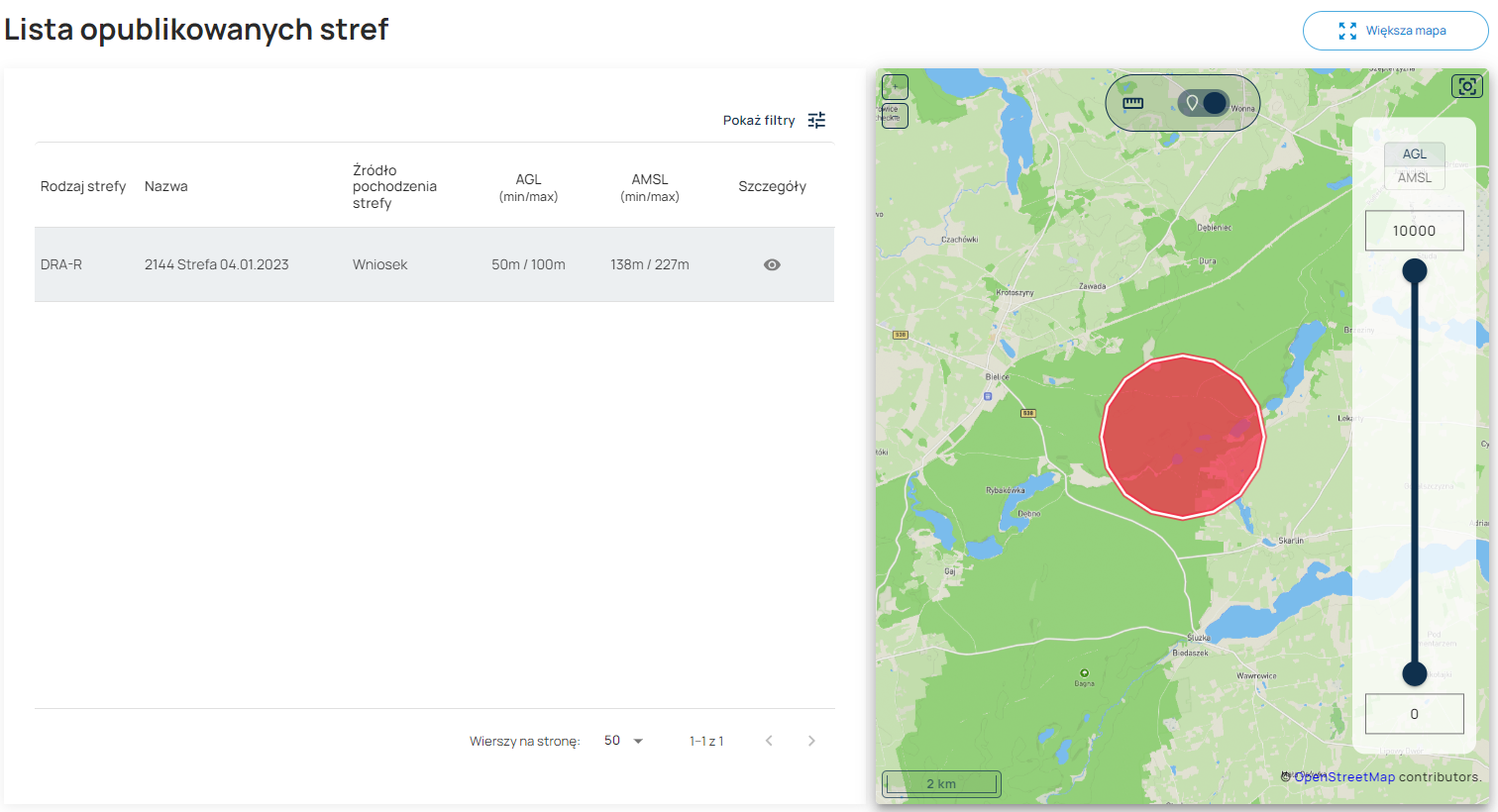
Jest to lista wszystkich wnioskowanych stref, które zostały
zaakceptowane przez PAŻP i są
aktualnie opublikowane.
Kliknięcie na strefę z listy spowoduje wyświetlenie strefy na mapie, znajdującej się
po prawej stronie.
Kliknięcie na strefę na mapie spowoduje jej
podświetlenie na liście stref po lewej stronie.
Kliknięcie w szczegóły
 przenosi nas do
strony
"Szczegóły strefy opublikowanej".
przenosi nas do
strony
"Szczegóły strefy opublikowanej".
Więcej o elementach mapy w tej sekcji znajdziemy
tutaj.
Filtrowanie stref
Opublikowane strefy możemy filtrować za pomocą przycisku:
Ukazuje się nam wtedy panel:
-
1.
Identyfikator - To ciąg alfanumeryczny nadany po wysłaniu wniosku do
PAŻP.
-
2.
Granice poziome - Otrzymujemy możliwość narysowania strefy na mapie.
Następnie filtr sprawdza, czy strefy wnioskowane przez naszą
organizację, znajdują się częściowo, lub w całości, w wyrysowanej
przez nas właśnie strefie.
-
3.
Rodzaj strefy - Filtr daje nam możliwość wyświetlania wg określonego
we wniosku typu strefy:
- DRA-P
- DRA-R
- DRA-RH
- DRA-RM
- DRA-RL
- DRA-T
- DRA-U
- DRA-I
-
4.
Ważność strefy - Filtr pozwala nam, poprzez wybranie daty,
wyświetlać wnioski na podstawie daty ważności danej strefy:
Szczegóły strefy opublikowanej
Strona składa sie z kilku modułów:
Po prawej stronie, tuż pod belką górną widzimy status strefy np.
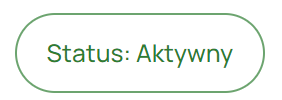
oraz przycisk

pozwalający nam przejść do edycji wniosku. (Tylko rola administratora)
Poniżej możemy zapoznać się z modułami:
- Dane osoby odpowiedzialnej.
-
- Dane osoby, której konto jest wnioskodawcą strefy (Imię,
Nazwisko, Email, Numer telefonu)
-
-
Dane kontaktowe osoby uprawnionej do koordynacji lotów w strefie
geograficznej.
-
- Dane osoby wpisanej we wniosku jak w tytule modułu (Imię,
Nazwisko, Email, Numer telefonu)
-
-
Parametry strefy - Znajdują się tutaj wszystkie wnioskowane
parametry strefy:
- - Identyfikator
- - Rodzaj strefy
-
- Wniosek o dodanie stref wraz z
linkiem do wniosku.
- - Interwał czasowy
- - Typ
- - Region
- - Kraj
- - Powód
- - Czy zwolniony z ograniczeń
- - Dodatkowe właściwości
- - Informacje o innych powodach
- - Wiadomość
- Objętość przestrzeni powietrznej
-
- Informacje dotyczące wnioskowanych wysokości dla odniesień AGL i
AMSL wyrażone w metrach(m) i stopach(ft)
- Restrykcje
-
- Wnioskowane restrykcje i warunki lotów, zgodnie z zaznaczeniem
we wniosku
- Opis strefy
- - Wprowadzony we wniosku dowolny opis strefy
- Czas obowiązywania strefy
-
- Zawnioskowany czas obowiazywania strefy z zaznaczeniem typu
obowiązywania
- Aktywności
- - Aktywności strefy i dokładny czas obowiązywania
- Mapa strefy
-
- Mapa wyznaczonej strefy z możliwością pobrania jej w formacie
KML
- Geometria strefy
-
- Informacje dotyczące geometrii strefy - np. współrzędne lub
promień - w zależności od wnioskowanego kształtu strefy
Przykładowy widok strony "Szczegóły strefy opublikowanej"
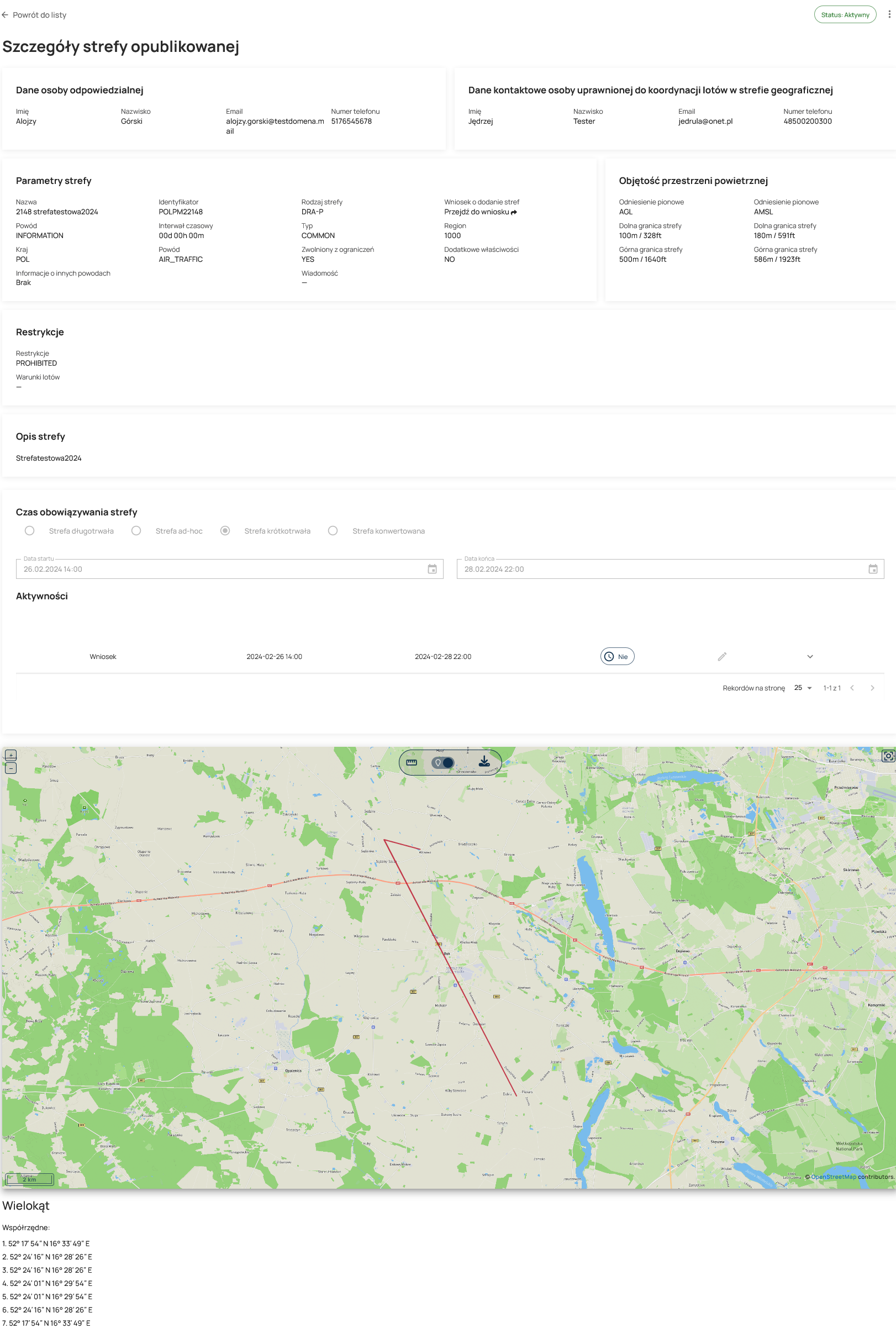
Każda strefa opublikowana może być zmodyfikowana lub
usunięta.
System Geozones poinformuje właściciela strefy o kończącym się terminie jej obowiązywania.
Maile wysyłane są na 10 dni przed końcem obowiązywania strefy.
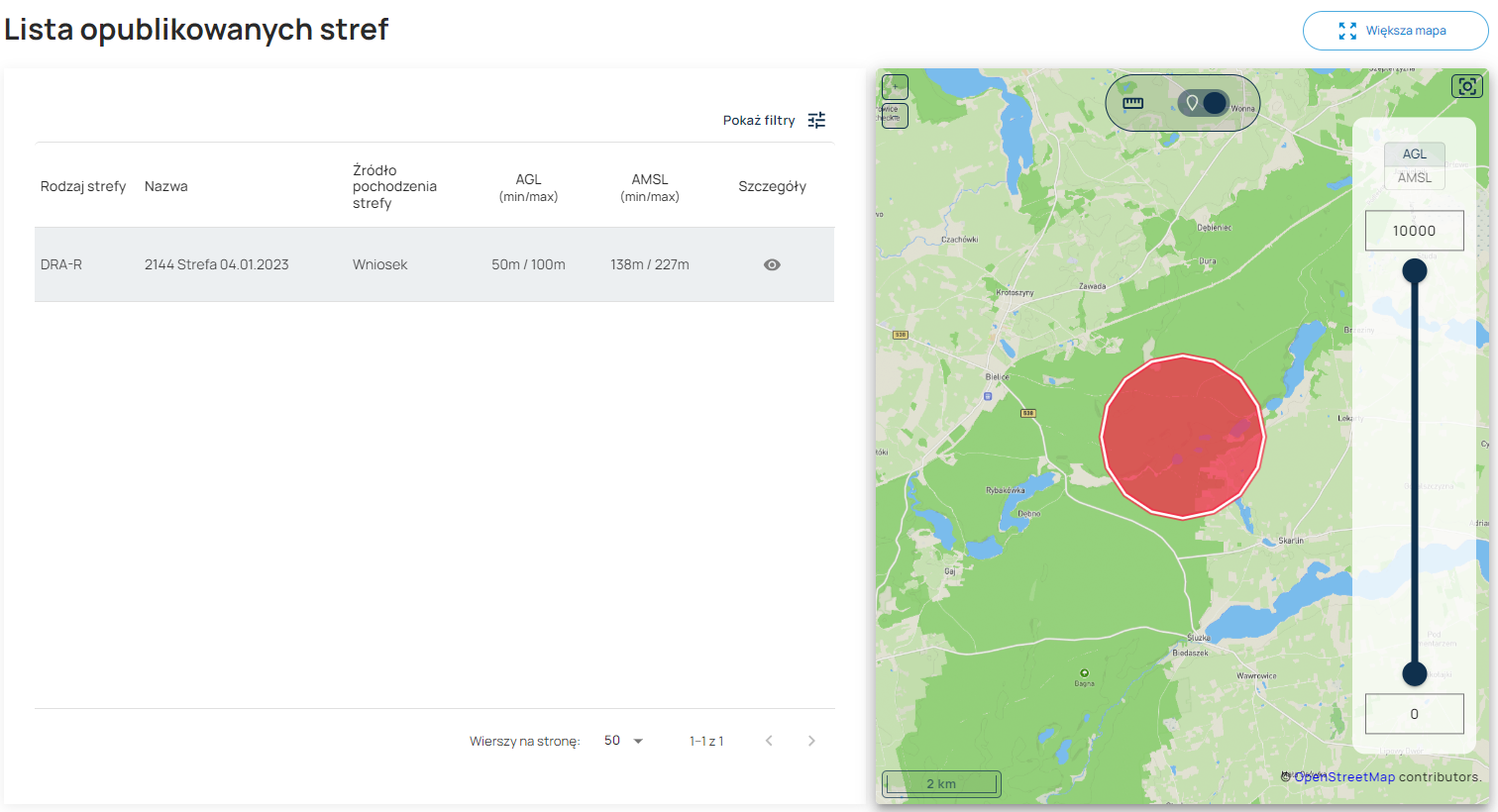 Jest to lista wszystkich wnioskowanych stref, które zostały
zaakceptowane przez PAŻP i są aktualnie opublikowane.
Jest to lista wszystkich wnioskowanych stref, które zostały
zaakceptowane przez PAŻP i są aktualnie opublikowane.  przenosi nas do
strony
"Szczegóły strefy opublikowanej".
przenosi nas do
strony
"Szczegóły strefy opublikowanej".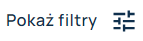
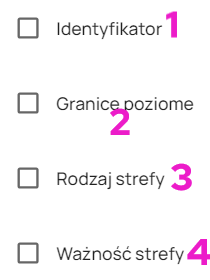
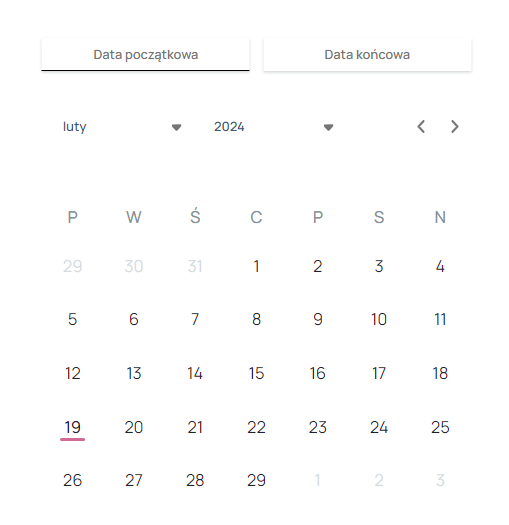
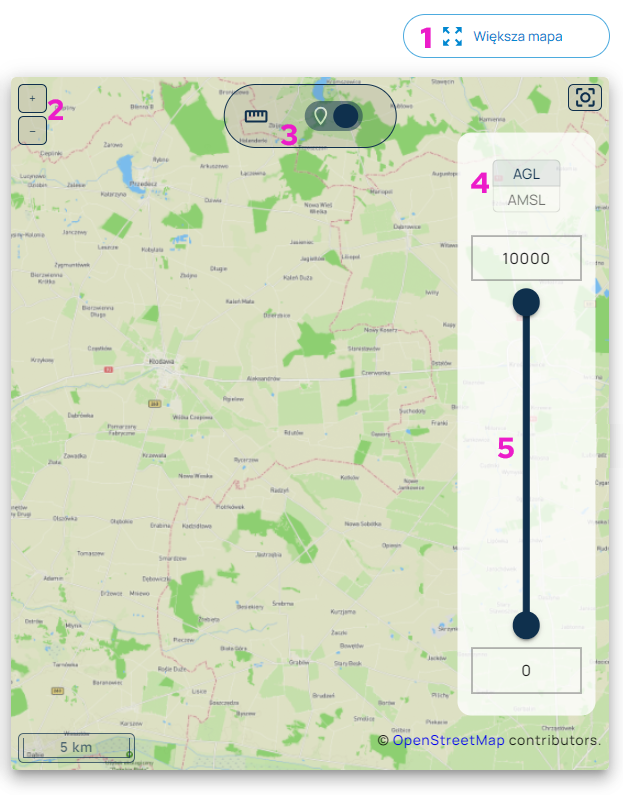
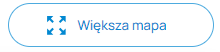 otrzymujemy panel informujący nas o danej strefie:
otrzymujemy panel informujący nas o danej strefie:
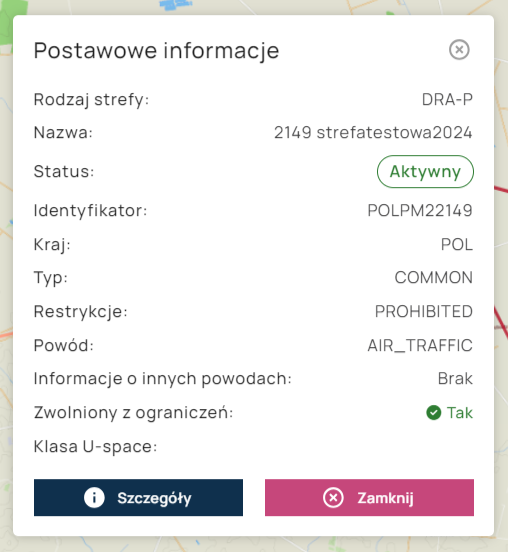 Kliknięcie w szczegóły
Kliknięcie w szczegóły
 przenosi nas do strony
"Szczegóły strefy opublikowanej".
przenosi nas do strony
"Szczegóły strefy opublikowanej".
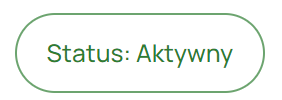 oraz przycisk
oraz przycisk
 pozwalający nam przejść do edycji wniosku. (Tylko rola administratora)
Poniżej możemy zapoznać się z modułami:
pozwalający nam przejść do edycji wniosku. (Tylko rola administratora)
Poniżej możemy zapoznać się z modułami: